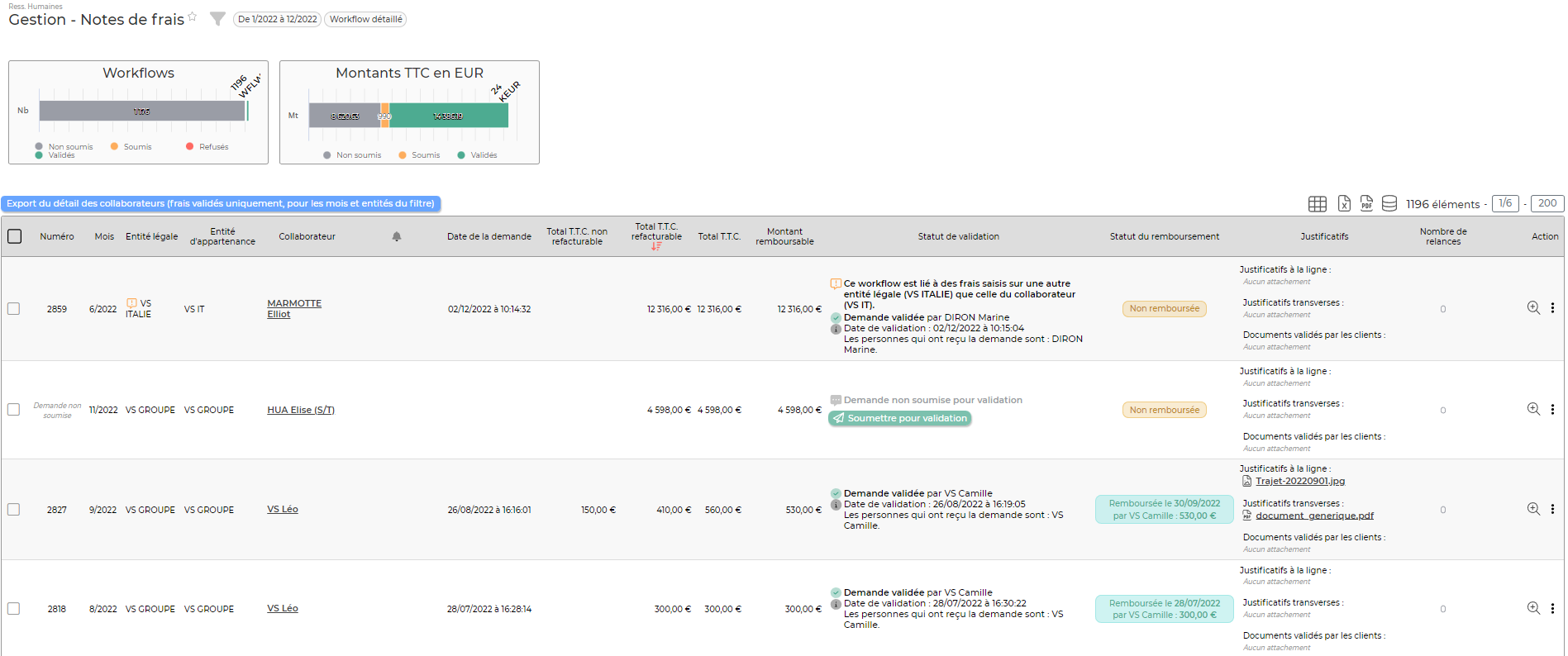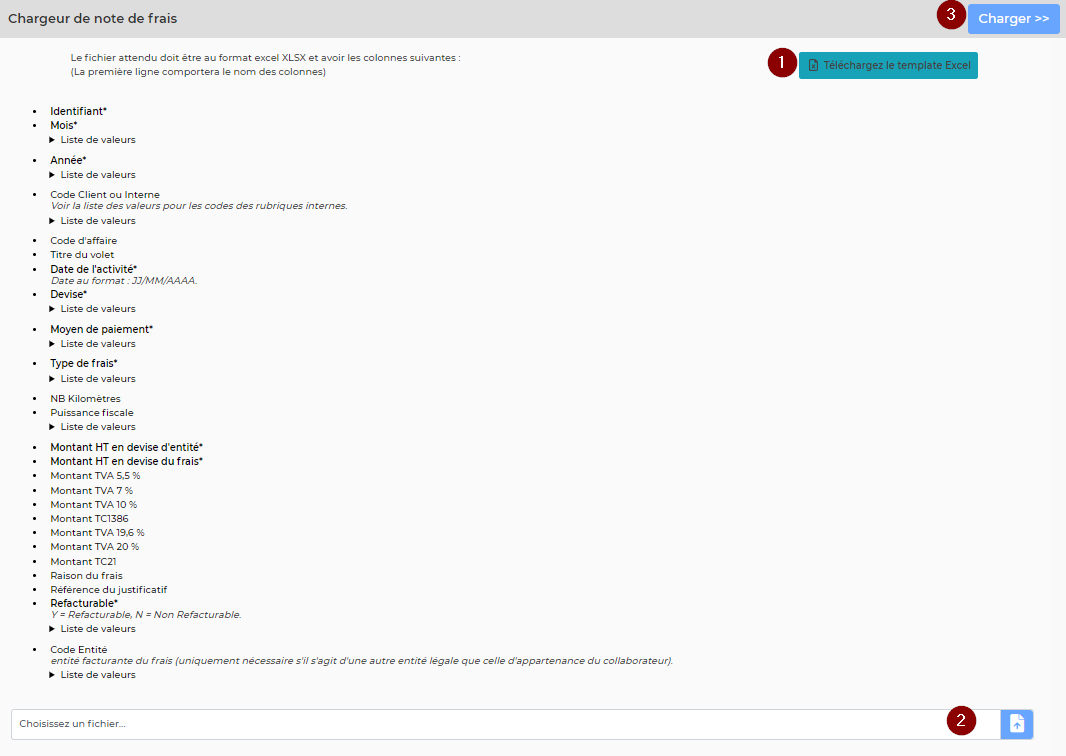Visionner le webinar enregistré "Les notes de frais"
Durée : 25 min. 31 sec.
Gestion des notes de frais
Les droits à activer :
Ressources Humaines
- Gestion des notes de frais
- Synthèse des notes de frais
Depuis cette page, vous pouvez consulter le détail des frais et gérer le workflow (lire les informations et agir selon vos droits).
Les actions de l'écran
Les actions globales
Export du détail des collaborateurs : Permet d'extraire au format Excel le détail des frais par collaborateur (un collaborateur par onglet dans Excel).
Les actions de masse
Les actions de masse sont disponibles en sélectionnant au moins une ligne.
Imprimer : Permet de générer un fichier PDF et de l'imprimer
Exporter dans un fichier ZIP : Permet de générer un fichier PDF par note de frais dans un fichier ZIP.
Relancer les valideurs : Permet d'envoyer un mail de relance au validateur.
Valider/Refuser en masse : Permet de valider ou refuser plusieurs notes de frais en une fois.
Les actions de ligne
 Valider/Refuser
Valider/Refuser
Permet de valider ou de refuser la note de frais.
 Ajouter un validateur
Ajouter un validateur
Permet d'ajouter un nouveau validateur pour cette note de frais.
 Détail des notes de frais
Détail des notes de frais
Permet d'afficher le détail de la note de frais. Vous verrez alors l'ensemble des frais qui compose la note de frais.
 PLus d'actions
PLus d'actions
Depuis ce pictogramme, vous accédez à plusieurs actions :
- PDF Frais remboursables : permet d'exporter en PDF les frais qui sont remboursables
- PDF Frais remboursables avec justificatifs : permet d'exporter en PDF les frais qui sont remboursables avec un justificatif
Statut: validation ou refus
- A l'aide des deux dernières colonnes, on accède rapidement aux justificatifs et au détail des frais saisis (action
 ).
). - Le manager doit pointer et vérifier.
- Il doit ensuite éditer le workflow pour valider ou refuser, avec commentaire, la note de frais. L'action
 permet de valider ou refuser la demande de validation.
permet de valider ou refuser la demande de validation. - Le collaborateur reçoit un e-mail avec la décision.
- En cas de refus, le collaborateur à la main pour modifier et soumettre à nouveau.
Pour aller plus loin
Lors de la saisie d’une note de frais, vous avez la possibilité d’obliger votre collaborateur à le rattacher à un client, à un projet ou à une activité interne.
Pour cela, vous devrez activer un ou plusieurs droits dans les groupes de sécurité de chacune des personnes concernées. (Administration> Groupes de sécurité)
Charger en masse les frais de vos collaborateurs
Les droits à activer :
Ressources Humaines
- Gestion des notes de frais
- Chargement de frais en masse
En cliquant sur  en haut de votre écran, vous accédez à un formulaire qui permet de télécharger un template Excel (1) et toutes les explications de comment le remplir. Ré intégrer votre fichier une fois tous les éléments renseignés (2). Enfin, charger les données (3).
en haut de votre écran, vous accédez à un formulaire qui permet de télécharger un template Excel (1) et toutes les explications de comment le remplir. Ré intégrer votre fichier une fois tous les éléments renseignés (2). Enfin, charger les données (3).